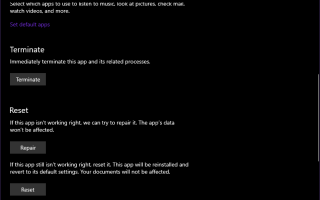Niektórzy użytkownicy zgłaszali problemy z domyślną aplikacją Zdjęcia systemu Windows 10.
Mówiąc dokładniej, zgłaszają komunikat o błędzie „Błąd pobierania funkcji wyszukiwania”Po kliknięciu paska wyszukiwania w aplikacji Zdjęcia.
Co więcej, zgłaszają, że aplikacja nie tworzy automatycznie nowego albumu lub taguje ludzi, tak jak powinna.
Jeśli napotykasz również ten problem, powinieneś postępować zgodnie z krótkim przewodnikiem krok po kroku, aby uzyskać szybką poprawkę.
Jak naprawić błędy funkcji wyszukiwania podczas pobierania
1. Napraw lub zresetuj aplikację Zdjęcia
- wciśnij Klawisz Windows+ja
- Wybierz Aplikacje
- Przewiń w dół, aż znajdziesz lokalizację Zdjęcia
- Kliknij Zaawansowane opcje
- Kliknij Naprawic
- Jeśli naprawa nie działa, kliknij Resetowanie
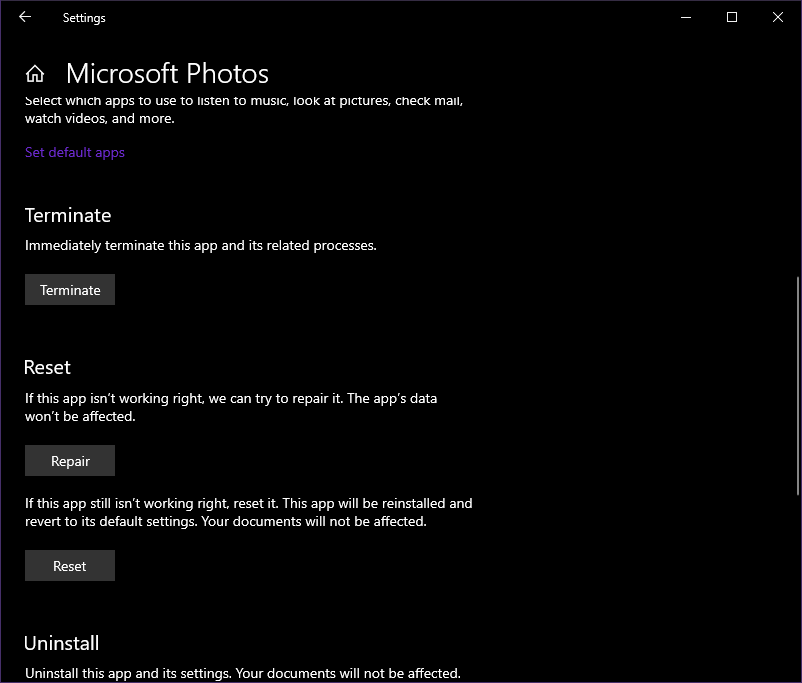
Jeśli powyższe kroki nie rozwiązują problemu, powinieneś rozważyć odinstalowanie aplikacji Zdjęcia całkowicie za pomocą programu PowerShell i ponowne zainstalowanie.
2. Odinstaluj zdjęcia za pomocą Powershell
- naciśnij Windows + X
- Wybierz Windows PowerShell z Uprawnienia administratora
- Skopiuj poniższy wiersz i wklej PowerShell i naciśnij Wchodzić:
get-appxpackage Microsoft.Windows.Photos | remove-appxpackage
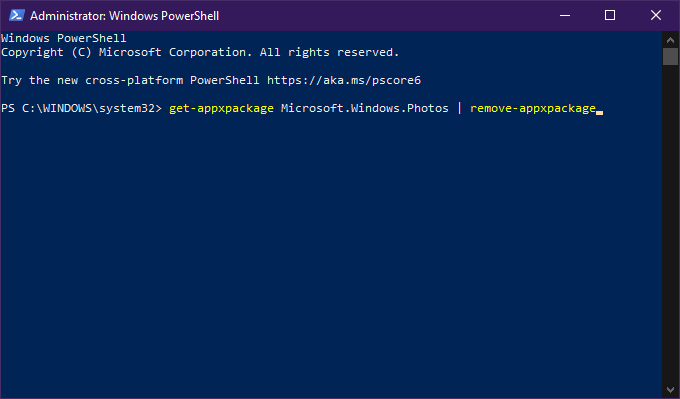
Aplikacja Zdjęcia jest teraz całkowicie odinstalowana. Aby zainstalować go ponownie, musisz użyć następujących PowerShell Komenda:
Get-AppxPackage -allusers Microsoft.Windows.Photos | Foreach {Add-AppxPackage -DisableDevelopmentMode -Register „$ ($ _. InstallLocation) AppXManifest.xml”}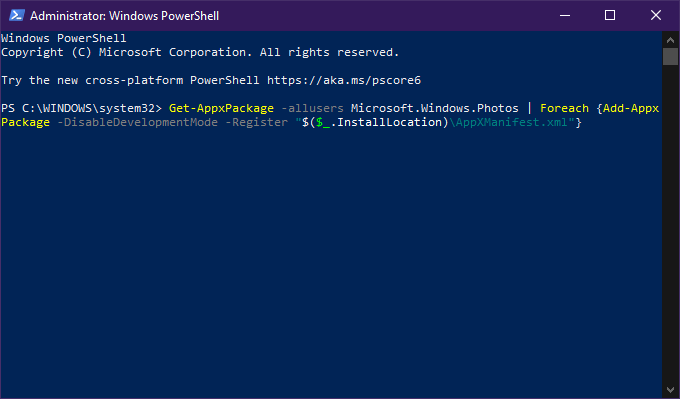
Alternatywnie możesz spróbować zainstalować Zdjęcia prosto ze sklepu Microsoft Store
3. Zarejestruj ponownie wszystkie aplikacje Store
- naciśnij Windows+X
- Wybierz Windows PowerShell z Uprawnienia administratora
- Skopiuj poniższy wiersz i wklej w PowerShell i naciśnij Enter:
Get-AppXPackage -AllUsers | Foreach {Add-AppxPackage -DisableDevelopmentMode -Register "$ ($ _. InstallLocation) AppXManifest.xml"}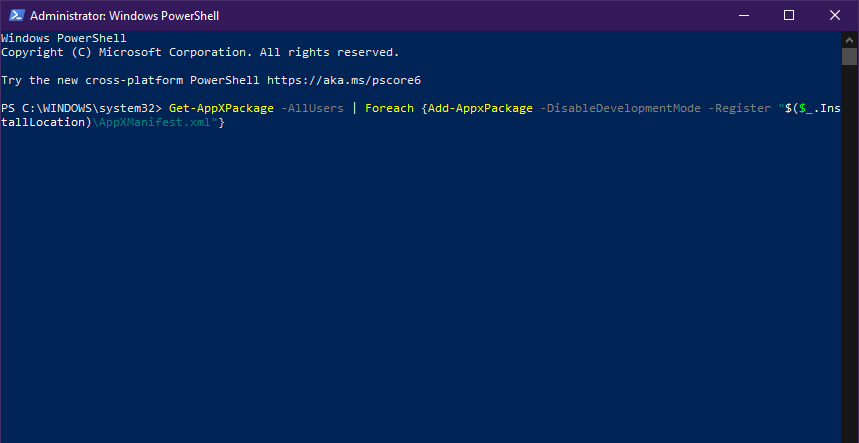
Chociaż sam problem nie ma w rzeczywistości znanej przyczyny, powyższe rozwiązania powinny naprawić wszelkie wadliwe rejestry, które mogły pojawić się podczas instalacji.
Oznacza to, że niezależnie od tego, czy problem pojawił się od początku, czy pojawił się podczas aktualizacji, wszystkie ustawienia powinny mieć ustawione wartości domyślne.
Ewentualnie, jeśli żadne z tych rozwiązań nie działa, należy rozważyć użycie innych menedżerów zdjęć i albumów zdjęć.